Ez a cikk végigvezeti Önt a Windows 10/11 rendszerhez készült frissített Brother HL-3170CDW illesztőprogram letöltésének legjobb lehetséges módszerein.
A Brother HL-3170CDW a legolcsóbb, mégis legjobb lézernyomtatók közé tartozik. Néhány hiba azonban, például a nyomtató nem működik, ronthatja a nyomtatási élményt, ha számítógépe nem rendelkezik megfelelő Brother HL-3170CDW illesztőprogrammal.
A Brother HL-3170CDW illesztőprogram Windows rendszerhez egy olyan interfész, amely összeköti a számítógépet a nyomtatóval. Enélkül a PC-rendszer nem tudja megérteni és megfelelően végrehajtani az utasításokat.
Ezért ez a cikk egy könnyen követhető oktatóanyagot tartalmaz néhány gyors és egyszerű módszerrel a Brother HL-3170CDW illesztőprogram letöltésére, telepítésére és frissítésére.
A Brother HL-3170CDW illesztőprogram letöltése, telepítése és frissítése
Az alábbi módokon töltheti le és telepítheti a Brother HL-3170CDW illesztőprogram legújabb frissítését Windows 10/11 rendszeren.
1. módszer: Töltse le és telepítse az illesztőprogram-frissítést a Brother webhelyéről
A Brother hivatalos webhelyén megtalálható az összes illesztőprogram, amelyre a gyártó nyomtatóinak használatához szüksége lehet. Kövesse az alábbi utasításokat a Brother HL-3170CDW illesztőprogram frissítésének letöltéséhez és telepítéséhez a Windows 10/11 rendszerhez.
- Navigáljon a hivatalos Brother webhely.
- Választ Támogatás a felső menüből, és válassza ki Szoftverek és illesztőprogramok letöltése a legördülő menüből.

- Keresse meg a nyomtató modelljét, pl. Brother HL-3170CDW.
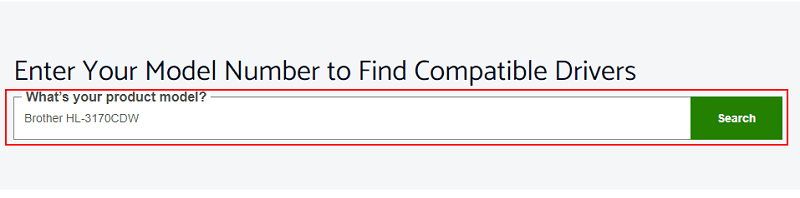
- Kattintson a képernyőn megjelenő keresési eredményre.
- Válassza ki a sajátját OS az Ön rendelkezésére álló lehetőségek közül.
- Kattintson a hivatkozásra az illesztőprogram telepítőfájljának letöltéséhez.
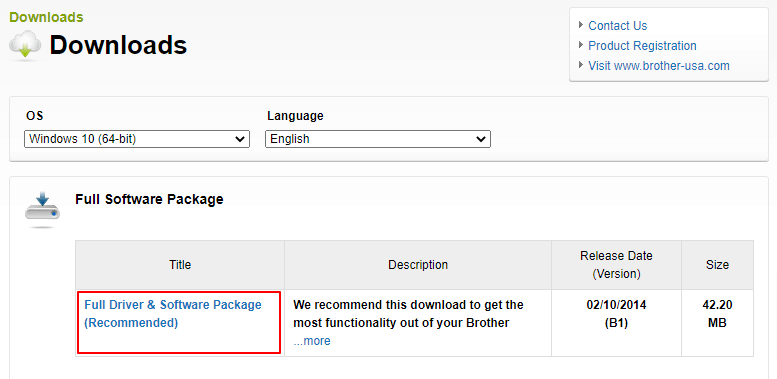
- Olvassa el és kattintson a gombra Fogadja el az EULA-t és töltse le az illesztőprogram fájl.

- Kattintson kétszer a számítógépére letöltött illesztőprogram-fájlra, és kövesse az utasításokat a befejezéshez Brother nyomtató-illesztőprogram telepítés.
Olvassa el még: Brother MFC7360N illesztőprogram letöltése és frissítése
2. módszer: Töltse le a Brother HL-3170CDW illesztőprogramot az Eszközkezelővel
Az Eszközkezelő egy Windows segédprogram, amely lehetővé teszi a szükséges illesztőprogramok letöltését és telepítését. A következőképpen töltheti le a Brother HL-3170CDW illesztőprogram-frissítést, és telepítheti a rendszerére.
- Keresse meg és nyissa meg a Windows keresést Eszközkezelő.

- Válassza ki Nyomtatók vagy Nyomtatási sorok hogy megkeresse nyomtatóját az Eszközkezelőben.

- Kattintson jobb gombbal a Brother HL-3170CDW nyomtatóra, és válassza ki Illesztőprogram frissítése a képernyőn megjelenő lehetőségek közül.

-
A frissített illesztőprogramok automatikus keresése. A Windows 11 felhasználók megtehetik Az illesztőprogramok automatikus keresése.

- A fenti lépések végrehajtása után újraindíthatja a rendszert a Brother HL-3170CDW illesztőprogram letöltésének befejezéséhez Windows 10/11 rendszeren.
Olvassa el még: Brother DCP L2520d illesztőprogram letöltése és frissítése
3. módszer: Szerezze be a Brother HL-3170CDW nyomtató-illesztőprogramot a Windows frissítésen keresztül
Az operációs rendszer frissítése egy másik módja annak, hogy letöltse a legújabb Brother HL-3170CDW illesztőprogramot. Az alábbiakban felsoroljuk azokat a lépéseket, amelyeket esetleg követnie kell az illesztőprogram letöltéséhez.
- Kattintson jobb gombbal a Rajt ikont a tálca bal szélső sarkában.
- Választ Beállítások a képernyőn megjelenő lehetőségek közül.

- Választ Frissítés és biztonság a beállítások menüből.

- Frissítések keresése.

- Töltse le a kapott frissítést, és telepítse a számítógépére.
- A letöltés és a telepítés befejezése után indítsa újra az eszközt a frissítési folyamat befejezéséhez.
Olvassa el még: Brother HL-2270DW illesztőprogram letöltése és frissítése Windows rendszerhez
4. módszer: Használja a Windows hibaelhárító mechanizmusát
A Windows hibaelhárítóval büszkélkedhet a gyakori problémák megoldására. A Windows hibaelhárítása segítségével kijavíthatja a nyomtatót sújtó problémákat, és telepítheti a szükséges illesztőprogramot. Az alábbiakban lépésről lépésre olvashatja ezt a műveletet.
- Nyisd ki Beállítások a számítógépeden.
- Menj Frissítés és biztonság.
- Szed Hibaelhárítás a Frissítés és biztonság ablak bal oldali ablaktáblájában található menüből.
- Választ Nyomtató a képernyőn megjelenő ablak jobb oldalán található lehetőségek közül, és Futtassa a hibaelhárítót.
- Miután a Windows felismerte a nyomtatóval kapcsolatos problémákat, és segít a megoldásban, indítsa újra a számítógépet.
Olvassa el még: Brother MFC-L2710DW illesztőprogram letöltése és frissítése
5. módszer: Töltse le automatikusan a Brother HL-3170CDW illesztőprogram-frissítést (ajánlott)
Fentebb megismertük a frissített Brother HL-3170CDW illesztőprogram Windows 10/11 rendszerhez való kézi letöltésének módjait. Amint az nyilvánvaló, ezek a módszerek kissé fárasztóak és időigényesek. Ezért jobbnak látjuk az illesztőprogramok automatikus frissítését a Bit Driver Updater segítségével.
A Bit illesztőprogram-frissítő A szoftver egyetlen kattintással azonnal frissíti az összes régi illesztőprogramot. Sőt, számos egyéb előnnyel is rendelkezik, mint például az illesztőprogramok biztonsági mentése és visszaállítása, az illesztőprogramok vizsgálatának ütemezése, a letöltési sebesség felgyorsítása és még sok más.
Az alábbi linken ez a csodálatos program letölthető és telepíthető.

A szoftver letöltése és az eszközre történő telepítése után megjelenik a frissítendő illesztőprogramok listája. Választhatja a lehetőséget Mindent frissíteni közülük azonnal.
A Brother HL-3170CDW illesztőprogram mellett található egy Frissítés most gomb is, ha önállóan szeretné frissíteni. Az összes illesztőprogram frissítése azonban mindig jobb a rendszer legjobb teljesítménye érdekében.
Most végignézheti az alábbi részt, hogy eloszlassa kétségeit, ha vannak.
Olvassa el még: Brother MFC-7860DW illesztőprogram letöltése és frissítése Windows rendszerhez
Gyakran Ismételt Kérdések
Az alábbiakban megtalálhatja a választ a Brother HL-3170CDW illesztőprogram letöltésével, telepítésével és frissítésével kapcsolatos összes kérdésére.
Q1. Hogyan telepíthetem a Brother nyomtató-illesztőprogramomat a számítógépemre?
Kövesse ezeket az utasításokat a Brother HL-3170CDW illesztőprogram kézi telepítéséhez.
- Dob Kezelőpanel.
- Válassza ki Eszközök és nyomtatók.
- Válassza ki a lehetőséget Nyomtató hozzáadása.
- Kattintson a nyomtatóját és válassza ki Következő.
- Menj Telepítse a nyomtató-illesztőprogram képernyőjét és válassza ki nyomtatóját a gyártók listájából.
- Válassza ki a sajátját nyomtató modell a képernyőn megjelenő lehetőségek közül, és kattintson a gombra Következő.
- Ha van egy korábbi illesztőprogram, válassza ki Cserélje ki az aktuális illesztőprogramot opciót és válasszon Következő.
- Kattintson Következő és válasszon egy megosztási lehetőséget.
- Válassza ki Következő.
- Állítsa be a nyomtatót alapértelmezett eszközként, vagy nyomtasson tesztoldalt.
- Kattintson Befejez.
Q2. Hogyan telepíthetem újra a Brother-HL3170CDW illesztőprogramot?
Az alábbiakban bemutatjuk azokat a lépéseket, amelyeket követhet a Brother HL-3170CDW illesztőprogram újratelepítéséhez.
- Nyissa meg a Eszközkezelő hasznosság.
- Válassza ki Nyomtatók vagy Nyomtatási sorok.
- Kattintson jobb gombbal a Brother HL-3170CDW nyomtatóra, majd Az eszköz eltávolítása.
- Törölje az eszköz illesztőprogramját.
- Választ Eltávolítás.
- Ban,-ben Eszközkezelő ablak, válasszon Akció nak nek keresse meg a hardver változásait.
- Végül hagyja, hogy a rendszer újrainduljon az újratelepítési folyamat befejezéséhez.
Q3. Hogyan frissíthetem a Brother HL-3170CDW illesztőprogramot?
Az ebben az írásban ismertetett módszerekkel letöltheti a Brother HL-3170CDW illesztőprogram legújabb verzióját a Windows 10/11 rendszerhez. Ha gyorsan, egyszerűen és automatikusan szeretné frissíteni az illesztőprogramot, javasoljuk, hogy ezt a Bit Driver Updater segítségével tegye.
Olvassa el még: Töltse le, telepítse és frissítse a Brother HL-L2370DW nyomtató-illesztőprogramot
Brother HL-3170CDW illesztőprogram letöltve és frissítve
Ez a cikk bemutatta a Brother HL-3170CDW illesztőprogram-frissítés letöltésének és telepítésének módjait. Kiválaszthatja az Ön számára legmegfelelőbb módszert.
Ismereteink és tapasztalataink szerint azonban az illesztőprogram-frissítések letöltése és telepítése a Bit Driver Updater segítségével a legegyszerűbb és legbiztonságosabb dolog. Ha bármilyen kérdése vagy zavara van ezzel a cikkel kapcsolatban, kérjük, lépjen kapcsolatba velünk a megjegyzések részben.